отчет производственная практика сетевое и системное администрирование. Отчет. 1 Характеристика предприятия 7 2 Установка дистрибутива Linux Ubuntu 8
 Скачать 4.53 Mb. Скачать 4.53 Mb.
|
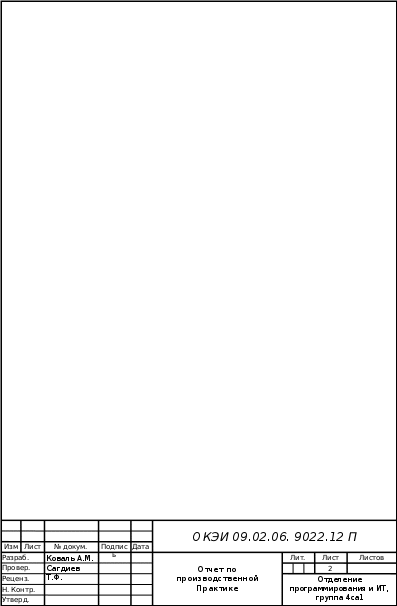 СодержаниеВведение 5 1 Характеристика предприятия 7 2 Установка дистрибутива Linux Ubuntu 8 3 Базовая настройка коммутатора D-Link 16 4 Базовая настройка коммутатора SNR 21 5 Агрегация каналов на коммутаторах D-LINK 22 6 Базовая настройка оптического приемника (ONT) 25 7 Регистрация новых пользователей в доменной сети предприятия 26 8 Регистрация новых пользователей в сети «Oktell» 30 9 Установка прошивки для коммутатора 33 10 Построение топологии 34 Заключение 35 Список литературы 37 ВведениеЛокально вычислительные сети (ЛВС). ЛВС (локальная вычислительная сеть) – это комплекс оборудования и программного обеспечения, обеспечивающий передачу, хранение и обработку информации. Назначение локальной сети — осуществление совместного доступа к данным, программам и оборудованию. Практика проходила в компании «Уфанет», это крупный интернет провайдер, который уже давно работает Оренбурге. В этой компании и проходила практика в ее техническом отделе. Производственная практика является одной из неотъемлемых частей подготовки квалифицированных специалистов всех специальностей. Во время прохождения практики происходит закрепление и конкретизация результатов теоретического обучения, приобретение студентами умения и навыков практической работы по избранной специальности и присваиваемой квалификации. Основной целью производственной практики является практическое закрепление теоретических знаний, полученных в ходе обучения. На время прохождения практики были поставлены следующие задачи: выполнить индивидуальное задание, связанные с приобретением практических навыков и опыта решения одной или нескольких поставленных задач; ознакомиться с деятельностью предприятия по решению поставленных производственных задач; проведения контроля, диагностики и восстановления работоспособности компьютерных систем и комплексов системотехнического обслуживания компьютерных систем и комплексов отладки аппаратно-программных систем. изучить деятельность предприятия, его организационную инфраструктуру, компьютерную сеть. Топологию сети отобразить в отчете; установить на серверы и рабочие станции: операционные системы и необходимое для работы программное обеспечение; осуществить конфигурацию программного обеспечения на серверах и рабочих станциях, сетевом оборудование; осуществлять поддержку и устранять неисправности на серверах и рабочих станциях; производить регистрацию пользователей локальной сети, назначать идентификаторы, пароли; устанавливать права доступа и контролировать использование сетевых ресурсов; обеспечить резервное копирование и архивирование важных данных; выявлять ошибку пользователей, программного обеспечение; разработать меры по их устранению; производить мониторинг сети; осуществлять устранения уязвимости; обеспечить сетевую безопасность предприятия; осуществить антивирусную защиту локальной сети, всех серверов и рабочих станций; сформировать отчет, согласно требованием ГОСТ. 1 Характеристика предприятияАО «Уфанет» - интернет Провайдер. В Оренбурге находится второй по величине после Уфы филиал компании Адрес: ул. Аксакова, 17, Оренбург, Оренбургская обл., 460018 Компания насчитывает в себя следующие отделы: Технические службы Сервисная служба (вкл. Отдел подключений) – служба, взаимодействующая напрямую с абонентами, как физическими, так и юридическими лицами, осуществляет подключения, ремонты. РСС (строительная служба) – служба, осуществляющая постройку и прокладку сетей в городах, поселках. Технический отдел – отдел, занимающийся настройкой оборудования, проектированием топологий сетей, подбором необходимого оборудования, модернизацией сетей, разработкой и модернизацией ПО, в этом отделе и работают системные администраторы. Отдел проектирования – служба, которая занимается проектированием магистральных линий, планов по застройки емкости. Компания «Уфанет» занимается предоставлением услуг интернета, телевидения, телефонии, видеонаблюдения, it сопровождением компаний, и также помимо основной деятельности активно участвует в жизни города и социальных проектах, которые часто организуются силами самой компании. 2 Установка дистрибутива Linux UbuntuДля работы системным администраторам чаще всего нужно использовать Linux, так как данная операционная система имеет более гибкую систему настроек и имеет множество дополнительных утилит, которые можно установить, также она распространяется бесплатно. Далее будет описан процесс установки данной ОС. Вначале необходимо найти свободный внешний носитель и установить на нее дистрибутив Linux из интернета, как показано на рисунке 1. 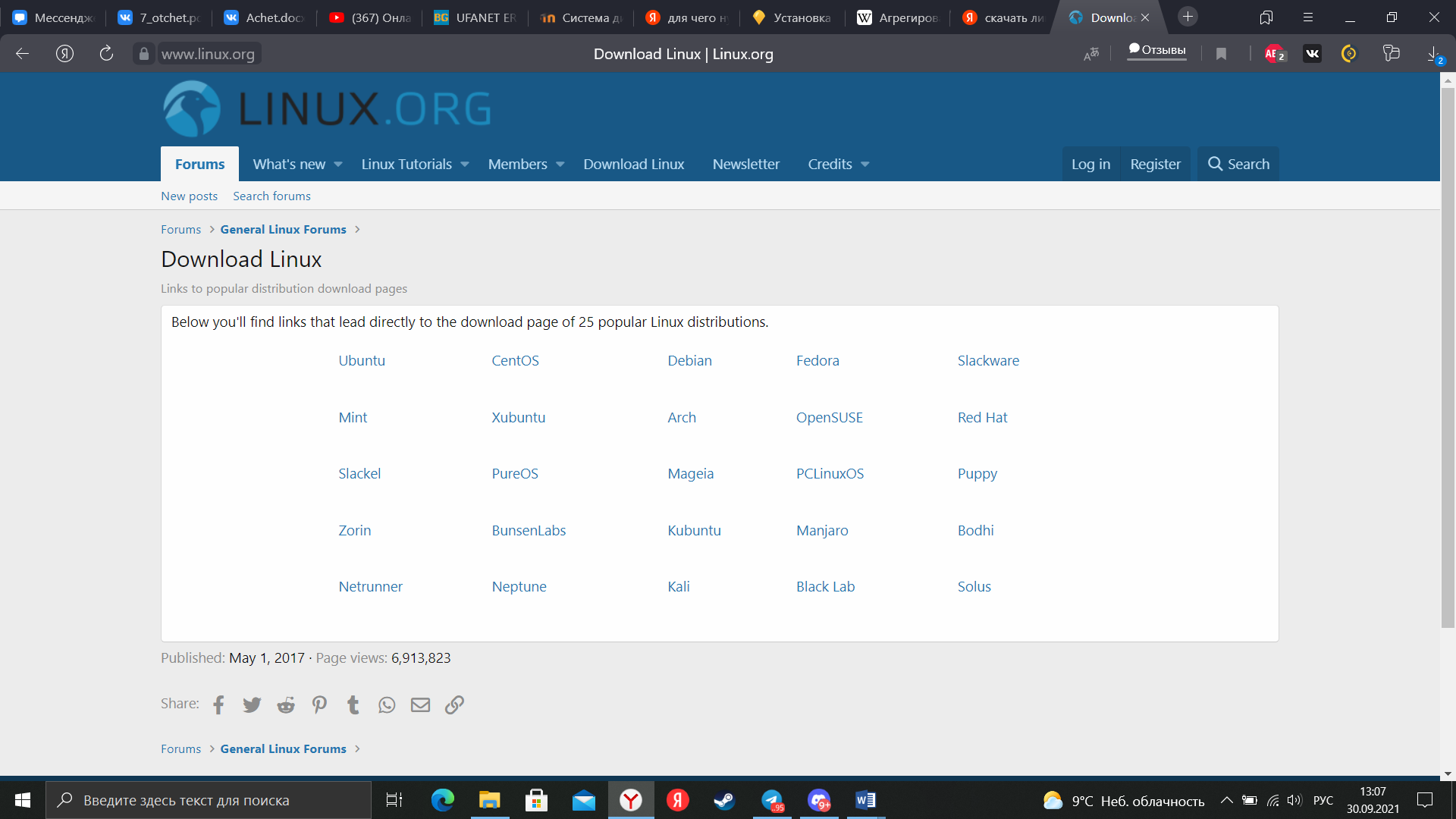 Рисунок 1 – Установка Linux из интернета После необходимо установить inux на внешний носитель, как показано на рисунке 2. 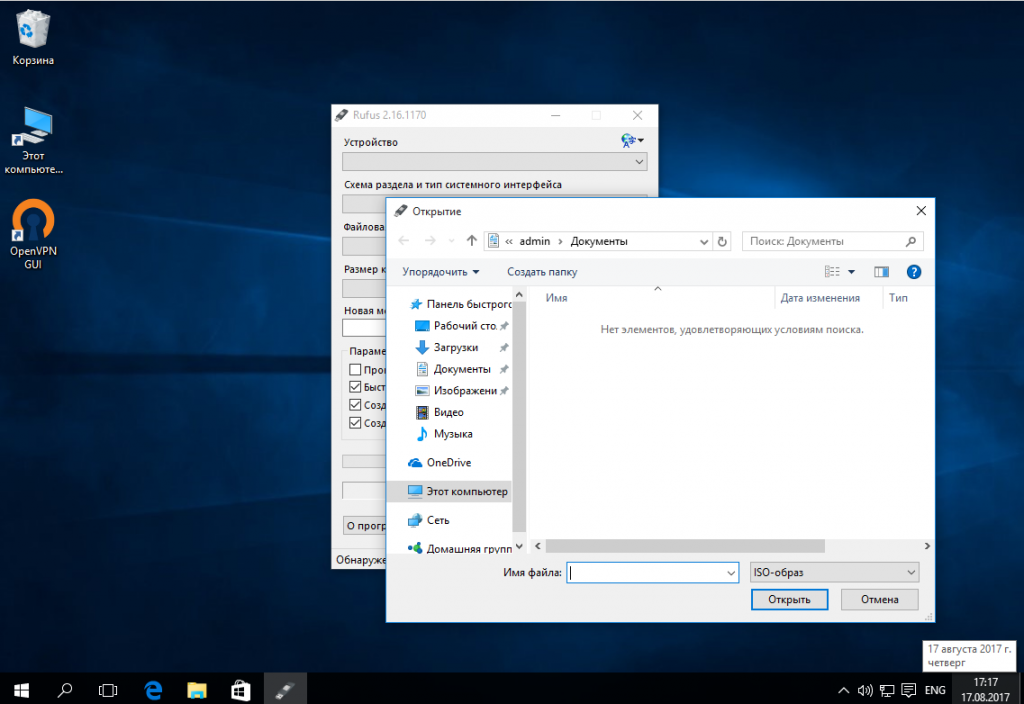 Рисунок 2 – Установка на внешний носитель Далее необходимо вставить внешний носитель в ПК и начать установку Linux, как показано на рисунке 3. 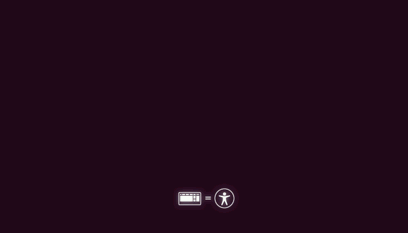 Рисунок 3 – Начало установки Далее появиться уже непосредственно окно установки, здесь первым делом нужно выбрать язык установки, как показано на рисунке 4. 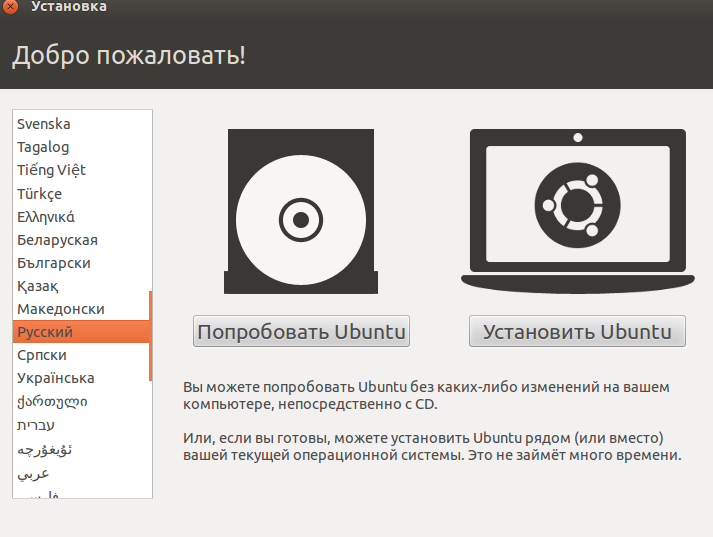 Рисунок 4 – Выбор языка После появится следующее окно, где нужно будет выбрать пункт первый, как показано на рисунке 5.  Рисунок 5 – Выбор установки Далее откроется рабочий стол, на котором нужно будет открыть следующую иконку, как показано на рисунке 6. 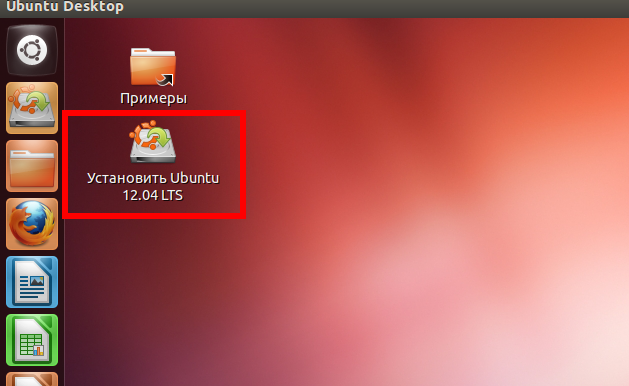 Рисунок 6 – Приложение, которое нужно открыть Откроется окно установки, в котором также нужно будет выбрать язык установки, как показано на рисунке 7. 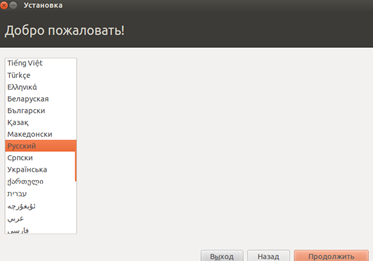 Рисунок 7 – Окно установки После будет необходимо выбрать вариант установки, как показано на рисунке 8. 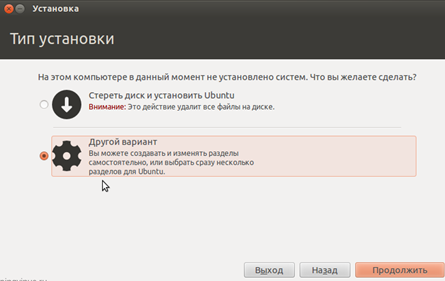 Рисунок 8 – Выбор варианта установки Далее нужно создать раздел, выбрав новую таблицу разделов, как показано на рисунке 9. 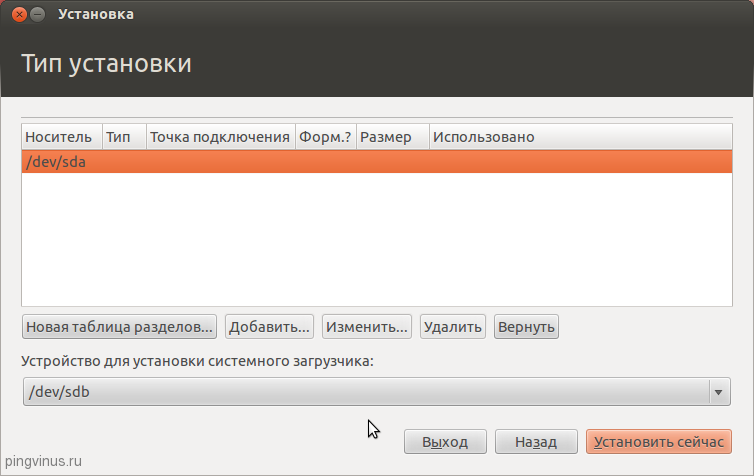 Рисунок 9 – Создание отдела Далее появится окно с жестким диском, его необходимо выбрать и добавить, как показано на рисунке 10. 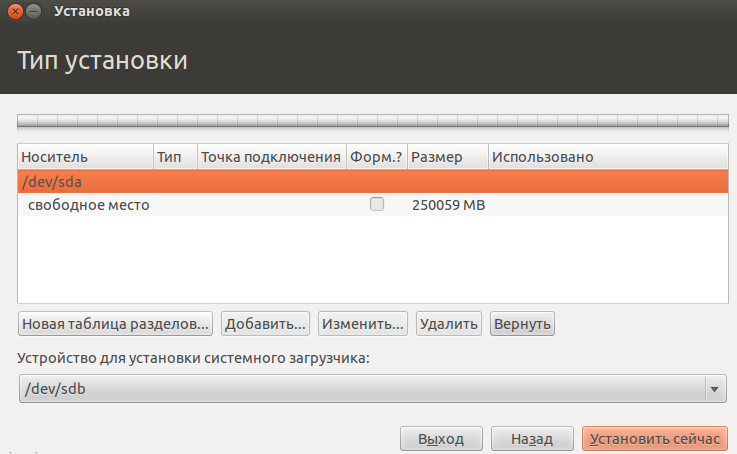 Рисунок 10 – Добавление жесткого диска Далее по такому же принципу можно создать другие необходимые отделы. После последуют настройки персонализации, в которых сначала нужно будет настроить раскладку клавиатуры, как показано на рисунке 11. 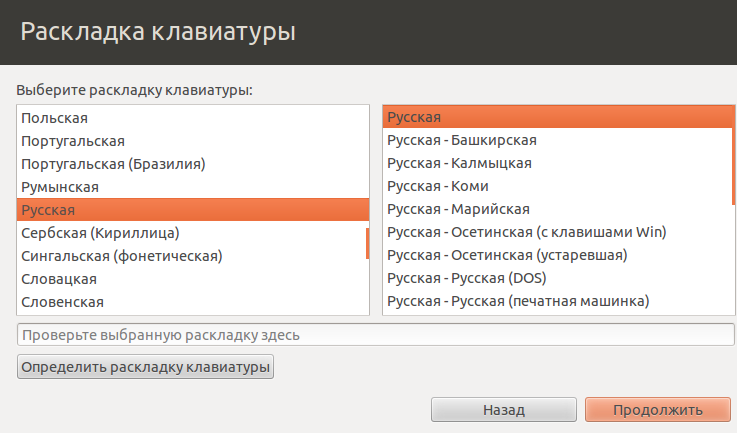 Рисунок 11 – Выбор раскладки Настроить геолокацию, как показано на рисунке 12. 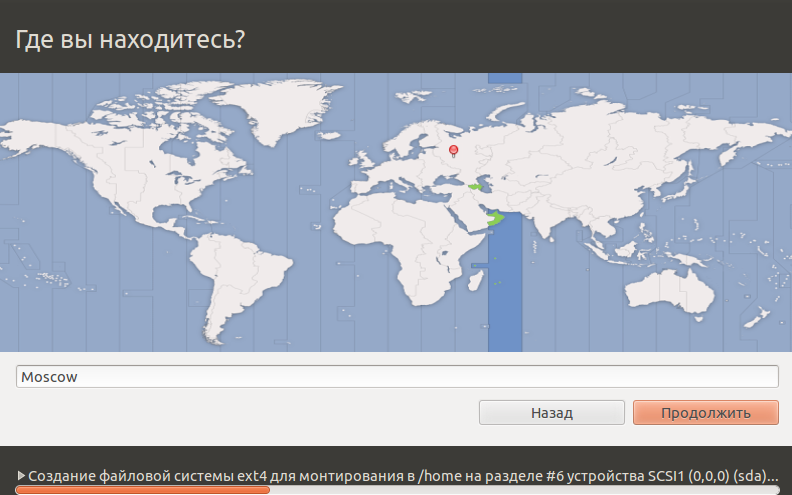 Рисунок 12 – Настройка геолокации Установить пароль и задать имя пользователя, как показано на рисунке 13. 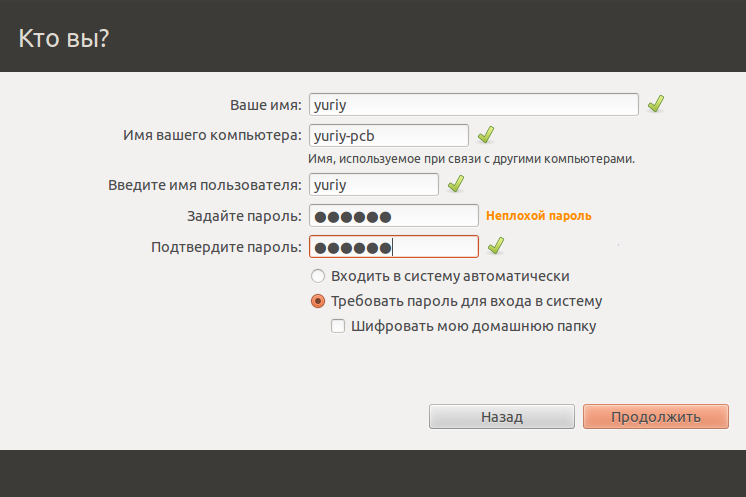 Рисунок 13 – Настройка пароля и имя пользователя После компьютер нужно будет перезагрузить и на этом все, на ПК установлен Ubuntu, как показано на рисунке 14. 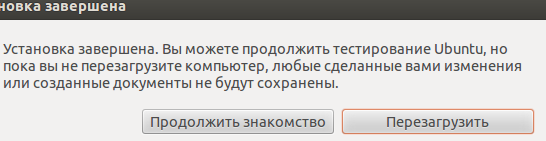 Рисунок 14 – Перезагрузка ПК 3 Базовая настройка коммутатора D-LinkПервоначальным этапом работы является настройка коммутатора, данное действие необходимо, так как для того, чтобы коммутатор работал с нашей сетью, необходимо загрузить в коммутатор конфигурации, которые будут нужны для работоспособности нашей сети. Настройка D-Link DES-3028, как показано на рисунке 15.  Рисунок 15 – Коммутатор D-Link DES-3028 для базовой настройки Производитель рекомендует следующие конфигурации подключения для коммутатора D-Link DES-3028: terminal VT 100+; speed 9600; parity none; data bits 8; software flow control none; hardware flowcontrol none. Далее необходимо подключить консольный кабель и задать следующие настройки Vlan: «create vlan core tag 207»; «config vlan core add tagged 25». С помощью следующей команды задаем IP: «config ipif System vlan core ipaddress 192.168.1.2/24 state enable». Далее необходимо задать маршрут по умолчанию следующей командой: «1 create iproute default 192.168.1.1 1». Далее настроить аккаунт администратора 1 «create account admin ИМЯ». Далее добавить клиентский vlan 226, указать настройки PVID и удалить стандарт vlan: «create vlan local_smart tag 226»; «config vlan local_smart add tagged 25»; «config vlan local_smart add untagged 1-24,26-28»; «config gvrp 1-28 state disable ingress_checking enable acceptable_frame admit_all pvid 226»; «config vlan default delete 1-28». Далее необходимо настроить защиту от широковещательного шторма. Широковещательный шторм – лавина (всплеск) широковещательных пакетов (на втором уровне модели OSI – кадров): «config traffic trap both»; Далее необходимо задать настройки защиты от петель: «enable loopdetect»; «config loopdetect recover_timer 3000»; «config loopdetect interval 10»; «config loopdetect trap none»; «config loopdetect port 1-24,26-28 state enabled»; «config loopdetect port 25 state disabled». Защита от петель – мера защиты, исключающая возникновение ошибки, когда один пакет движется по сети бесконечное количество раз Настройка сегментации трафика, для того, чтобы пользователи не пересекались между собой при пользовании: «config traffic_segmentation 1-24,26-28 forward_list 25»; «config traffic_segmentation 25 forward_list 1-24,26-28». Далее нужно указать часовой пояс и синхронизировать время на устройстве: «enable sntp»; «config time_zone operator + hour 2 min 0»; «config sntp primary 192.168.1.1 secondary 0.0.0.0 poll-interval 7000». Далее указать с каких IP разрешен доступ к WEB, telnet и SNMP коммутатора: «create trusted_host 192.168.1.1; «create trusted_host 192.168.5.20. После идет важный шаг в настройке, защита от DOS: «disable dos_prevention trap_log»; «config dos_prevention dos_type land_attack action drop state enable»; «config dos_prevention dos_type blat_attack action drop state enable»; «config dos_prevention dos_type smurf_attack action drop state enable»; «config dos_prevention dos_type tcp_null_scan action drop state enable»; «config dos_prevention dos_type tcp_xmascan action drop state enable»; «config dos_prevention dos_type tcp_synfin action drop state enable»; «config dos_prevention dos_type tcp_syn_srcport_less_1024 action drop state disable». Для IP-MAC-Port Binding функции необходимо разрешить проход IP 0.0.0.0: «config address_binding ip_mac ports 1-28 state disable allow_zeroip enable»; «forward_dhcppkt enable». После выполнить настройку SNMP: delete snmp community public «delete snmp community private»; «delete snmp user initial»; «create snmp community КОМЬЮНИТИ view CommunityView read_write»; «create snmp community КОМЬЮНИТИ view CommunityView read_only»; «config snmp system_name ИМЯ»; «config snmp system_location ТЕКСТ»; «config snmp system_contact ТЕКСТ». Задать настройки защиты от сторонних DHCP серверов: «config filter dhcp_server ports 1-24,26-28 state enable»; «config filter dhcp_server trap_log enable»; «config filter dhcp_server illegal_server_log_suppress_duration 30min». Выполнить настройку ACL от сторонних DHCP серверов: «create access_profile ip udp src_port 0xFFFF profile_id 1»; «config access_profile profile_id 1 add access_id 1 ip udp src_port 67 port 25 permit»; «config access_profile profile_id 1 add access_id 2 ip udp src_port 67 port 1-24,26-28 deny». После следует выполнить настройку защиты от BPDU мусора: «config bpdu_protection ports 1-24,26-28 mode drop». Включить функции SAFEGUARD_ENGINE, для того, чтобы в случае загрузки процессора на максимум, мы могли войти на коммутатор: «config safeguard_engine state enable utilization rising 100 falling 95 trap_log enable mode fuzzy». В конце задать настройки FDB: «config fdb aging_time 300»; «config multicast port_filtering_mode 1-28 filter_unregistered_groups»; «disable flood_fdb»; «config flood_fdb log disable trap disable»; Другие незначительные настройки: «config serial_port baud_rate 9600 auto_logout 10_minutes»; «enable password encryption»; «config terminal_line default»; «enable clipaging»; «disable command logging»; enable syslog. 4 Базовая настройка коммутатора SNRВ данный момент в России активно происходит замещения импортного оборудования на отечественные аналоги, одним из таких является коммутатор SNR, как показано на рисунке 16.  Рисунок 16 – Коммутатор SNR Нужно ввести команды с помощью которых задастся имя коммутатору: «configure terminal», «hostname Switch01» Следующим шагом нужно задать IP с помощью которого будет осуществляться доступ к коммутатору: «interface fa0/0» (задается интерфейс для настройки); «ip address 192.168.0.1 255.255.255.0» (задается IP- адрес и маска); «exit» (выход из режима конфигурации интерфейса). Обязательным пунктом является установка пароля для привилегированного режима: «enable secret pass1234» (пароль pass1234); «exit Switch01». Для того, чтобы обеспечить необходимую безопасность настроем SSH, что обеспечит необходимый уровень шифрования: «clock set 12:00:00 15 April 2015» (установка текущего времени и даты); «ip domain name geek—nose.com» (задается домен, если его нет пишется любой); «crypto key generate rsa» (генерация RSA-ключа под ssh); «ip ssh version 2» (версия ssh-протокола); «ip ssh autentification-retries 3» (число попыток подключения по ssh); «service password-encryption» (сохранение паролей в шифрованном виде); «copy running-config startup-config» (Сохранение настроек). 5 Агрегация каналов на коммутаторах D-LINKИзначальная техническая мощность любого технического устройства ограничена, и для того, чтобы исправить эту ситуацию, используются различные технологии, которые программным способом позволяют увеличить мощность оборудования, одной из таких технологий и является агрегирование каналов, которое позволяет виртуально объединить несколько каналов связи в один и повысить пропускную способность. Настройка Vlan на 2-ух коммутаторах, как показано на рисунке 17. 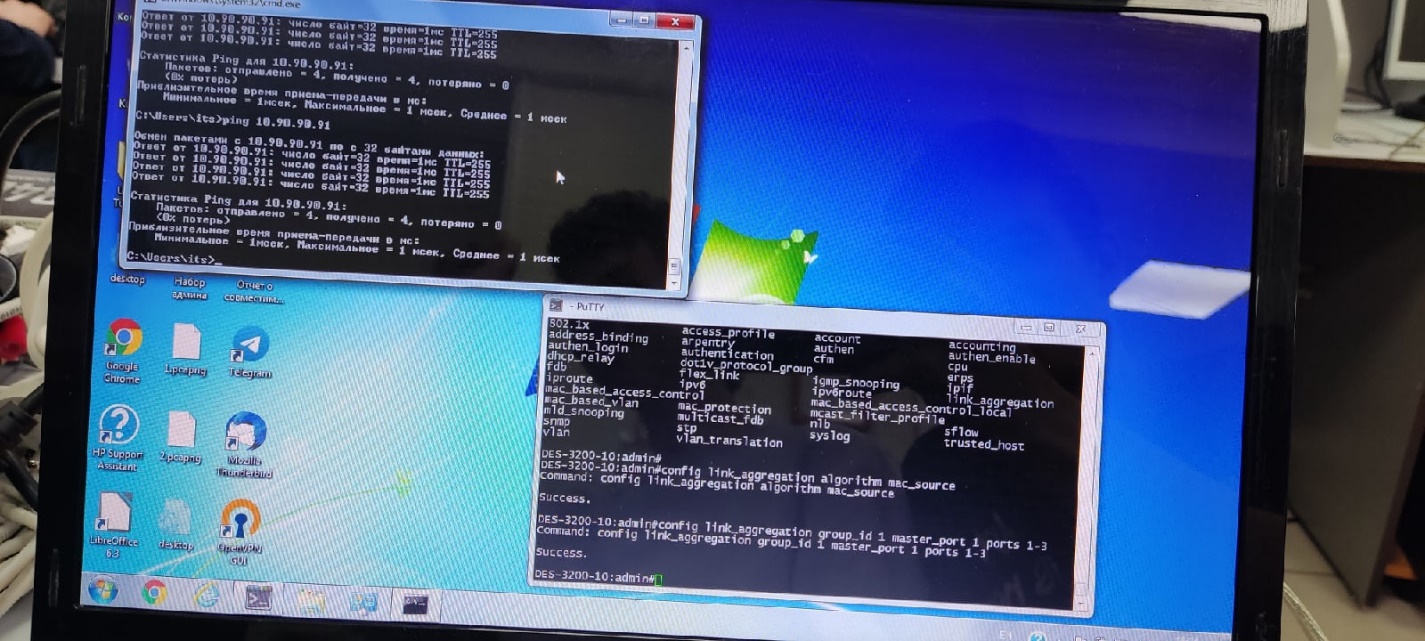 Рисунок – 17 Проверка работы коммутатора с IP 10.90.90.91 После нужно выполнить проверку работы коммутаторов, как показано на рисунке 18. 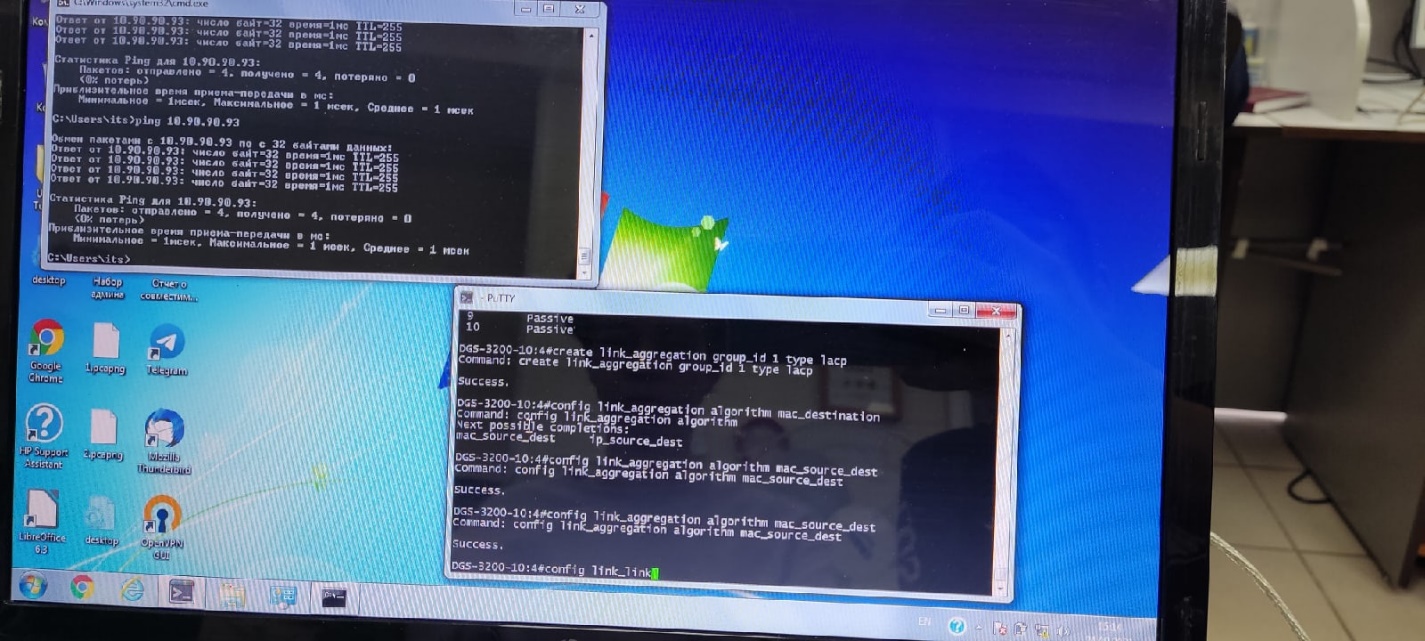 Рисунок – 18 Проверка работы коммутатора с IP 10.90.90.93 На первом коммутаторе прописать следующие команды: «create vlan vlan2 tag 2; «config vlan default delete 2»; «config vlan vlan2 add untagged 2»; «config ipif System ipaddress 10.90.90.91/24 vlan vlan2 state enable». Команды необходимые для настройки второго коммутатора: «create vlan vlan2 tag 2»; «config vlan default delete 2»; «config vlan vlan2 add untagged 2»; «config ipif System ipaddress 10.90.90.93/24 vlan vlan2 state enable». Далее идет настройка агрегации. Необходимо создать группу агрегированных каналов: Команды для настройки Коммутатора 1 «create link_aggregation group_id 1 type lacp»; «config link_aggregation algorithm mac_destination»; Команды для настройки Коммутатора 2: «create link_aggregation group_id 1 type lacp»; «config link_aggregation algorithm mac_source». Указание членов группы коммутаторов. Коммутатор 1: «config link_aggregation group_id 1 master_port 2 ports 1-2 state enabled»; «config lacp ports 1-2 mode active»; Коммутатор 2: «config link_aggregation group_id 1 master_port 1 ports 1-2 state enabled». 6 Базовая настройка оптического приемника (ONT)Самой новой и быстрой технологией подключения на данный момент является подключения по оптоволоконному кабелю, но как известно, напрямую оптический кабель нельзя подключить к роутеру (если конечно это не специальное устройство), поэтому для обеспечения работоспособность такой системы, необходим оптический преобразователь, который в свою очередь требует следующую настройку для работы: - Для того, чтобы сбросить оптический приемник (ONT рисунок 5), его необходимо подключить к ПК через витую пару и выполнить сброс согласно инструкции (чаще всего это выполняется нажатием на одну кнопку, кнопку сброса) - ONT подключается к ПК с помощью витой пары, и на нем задаются IP и маска в соответствии с таблицей маршрутизации, после данные с ONT автоматически передаются в ЦУС (Центр Управления Сетью) и регистрируются в общей сети для дальнейшей работы. Оптические приемники, используемые на предприятии «Уфанет» показаны на рисунке 19.  Рисунок 19 – Оптический преобразователь 7 Регистрация новых пользователей в доменной сети предприятияВначале необходимо открыть 1С (документооборот), в верхней строке выбрать «Документы и файлы», пункт документ внутренний, далее «Карточка пользователя новичок», пункт, «создать», как показано на рисунке 20. 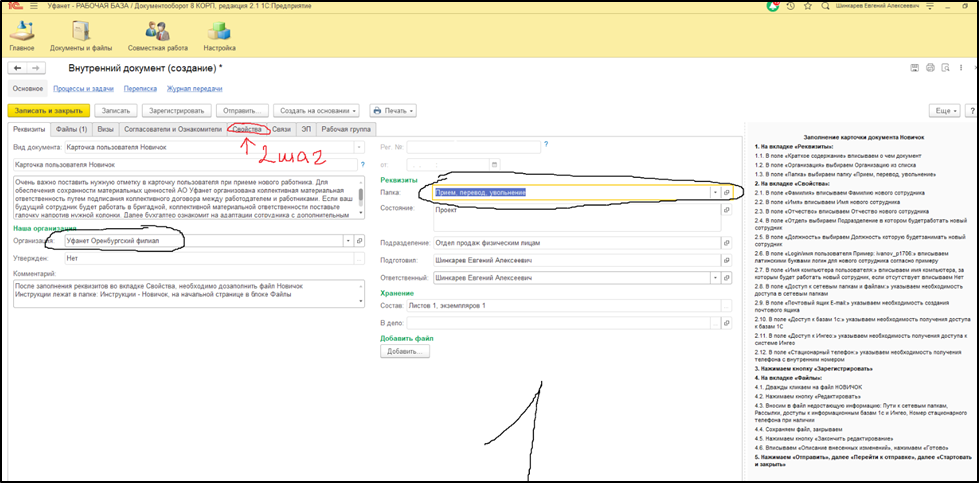 Рисунок 20 – Создание карточки новичка Далее следует перейти во вкладку свойства, заполнить все строки, отмеченные галочкой, после «Записать», должно появиться имя компьютера пользователя, далее перейти во вкладку «Файлы», как показано на рисунке 21. 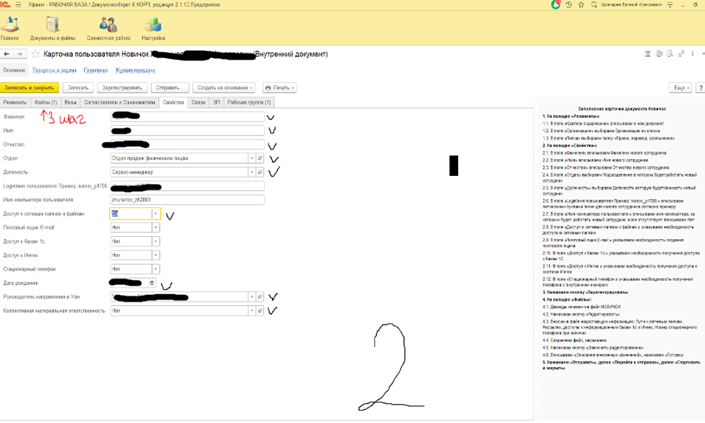 Рисунок 21 – Заполнение вкладки свойства Далее необходимо отредактировать файл и открыть файл «Exele», как на рисунке 22. 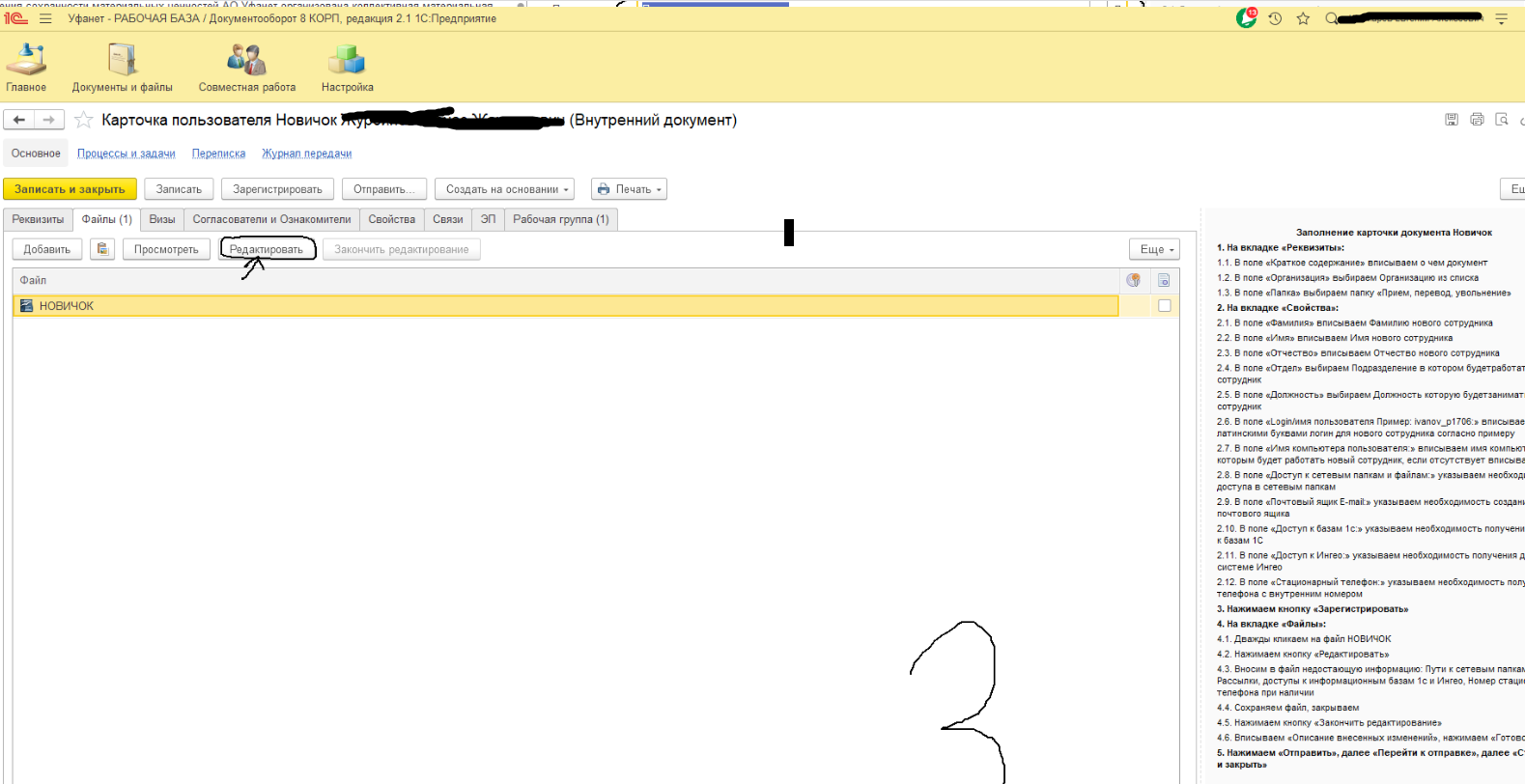 Рисунок 22 – Пункт редактирования файла В файле «Exele» заполнить пункт с доступом к сетевой папке, как показано на рисунке 23. 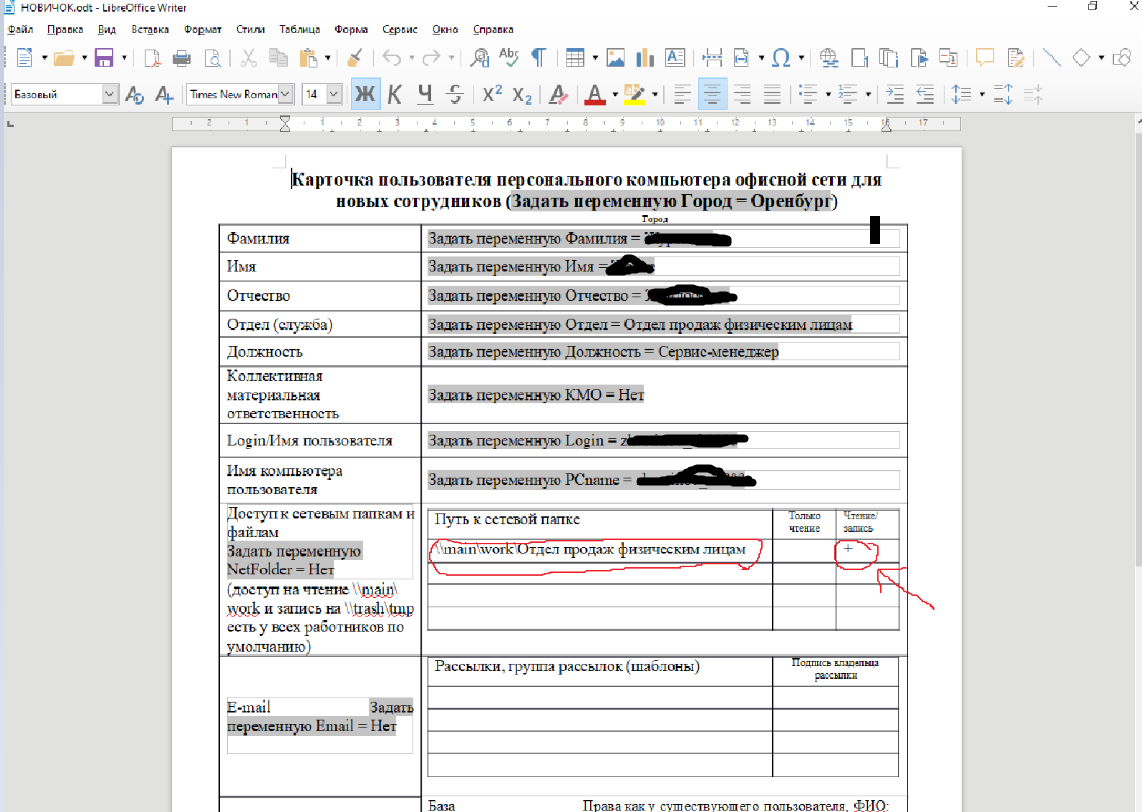 Рисунок 23 – Заполнение файла «Exele» Следующим пунктом завершить регистрацию, следуя пунктам, указанным на рисунке 24. 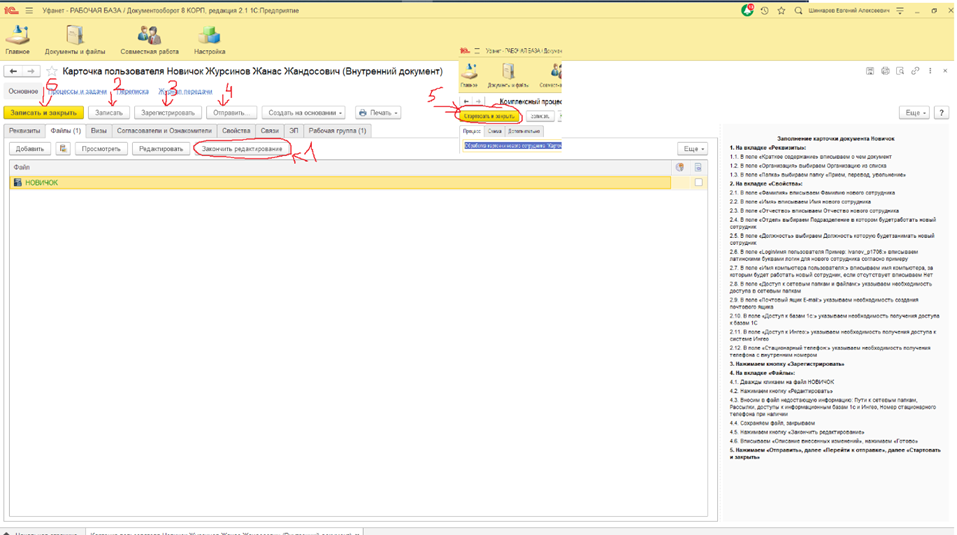 Рисунок 24 – Завершение регистрации 8 Регистрация новых пользователей в сети «Oktell»«Oktell» – это внутренняя, корпоративная система мобильной связи, которая предназначена для обеспечения связи внутри компании и обзвона абонентской базы. В начале необходимо открыть программу и перейти в вкладку пользователи и перейти к вкладке «Добавить», как указано на рисунке 25. 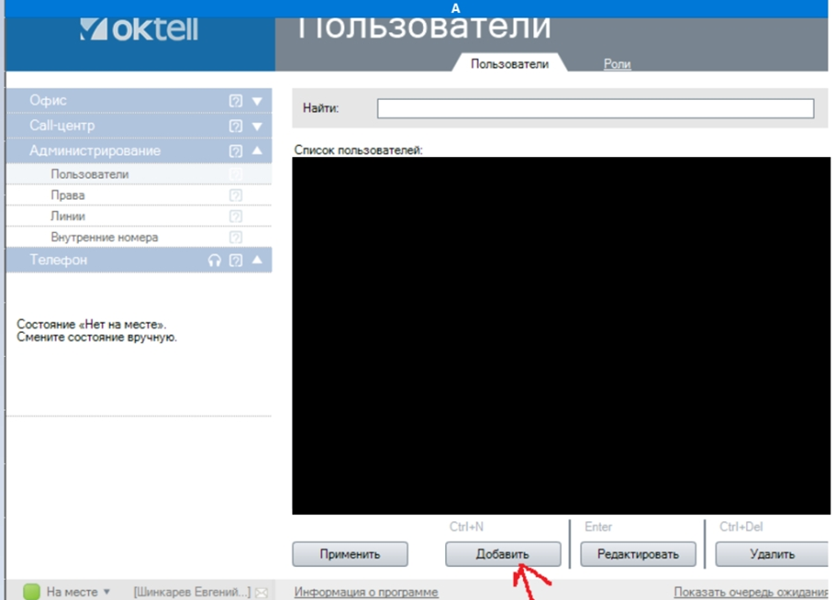 Рисунок 25 – Начало регистрации Далее заполнить все пункты, указанные на рисунке 26. 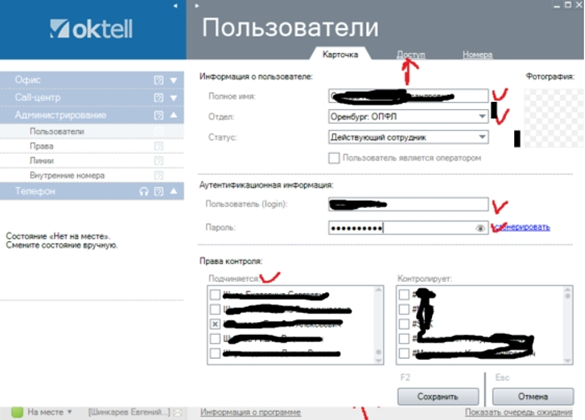 Рисунок 26 – Заполнение параметров В следующем пункте необходимо выделить необходимые права пользователя, как указано на рисунке 27. 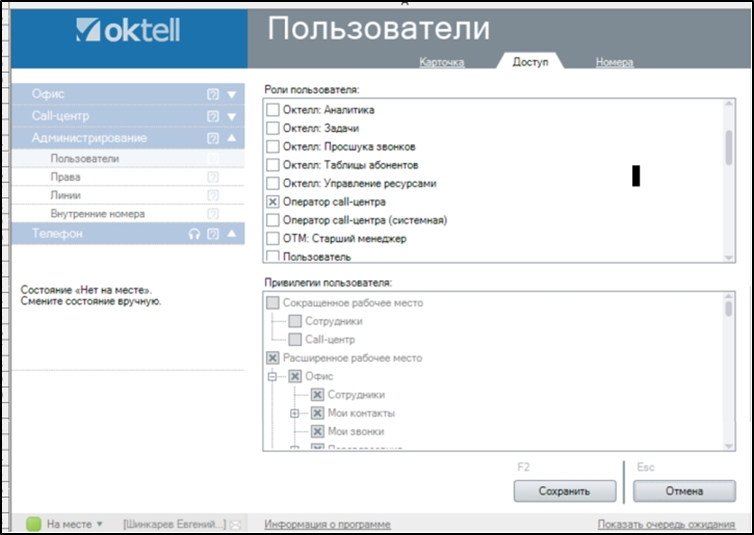 Рисунок 27 – Предоставление прав доступа Завершаем регистрацию, нажав кнопку «Применить», как показано на рисунке 28. 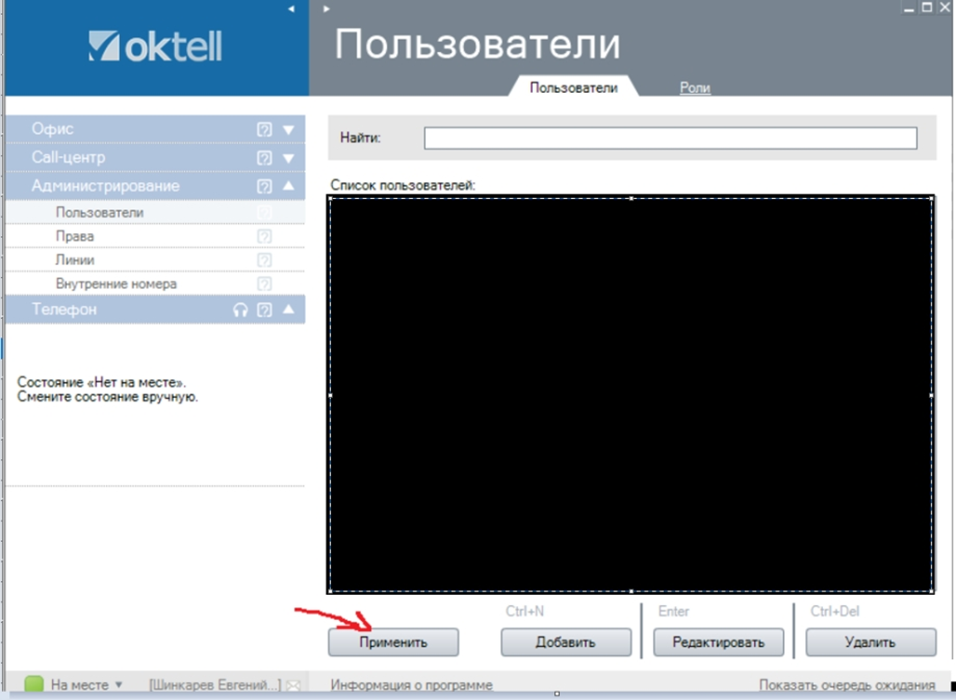 Рисунок 28 – Завершение регистрации 9 Установка прошивки для коммутатораПрограммное обеспечение коммутаторов может не соответствовать актуальному или иметь версию прошивки, которая может не подходить для работы, поэтому необходимо уметь заменить текущую версию прошивки на ту, которая нам необходима: Подключить коммутатор по консоли через порт RS-232; Ввести команду «config ipif System ipaddress», с помощью которой выполняется настройка IP-адреса. Обратите внимание, что IP коммутатору необходимо задавать из той же подсети, что и рабочая станция во избежание проблем в будущем; Подключить рабочую станцию к коммутатору через любой из портов; Запустить на рабочей станции tftp-сервер; Ввести в командной строке коммутатора следующую команду: «download firmware 10 Построение топологииПостроение топологии для отдела продаж физическим лицам в котором на данный момент ведется ремонт и помещение будет перемещено в другое место и необходимо составить представление о том, как будет размещена новая сеть. В сети установлено следующее оборудование: коммутатор D-Link DGS-1100-08P (1 шт.); камера rvi 2080 (1 шт.); ноутбуки (17 шт.); системный блок (1шт.); мониторы Samsung (1 шт.); рoe адаптер TP-LINK TL-POE4824G (1 шт.). В схеме также присутствует IP-телефония, необходимая для приема входящих вызовов на корпоративный номер, также с возможностью осуществления исходящих звонков, все они подключены с помощью голосового шлюза. В офисе устанавливается IP-камера для обеспечения безопасности, которая питается от poe адаптера, который подключен к 220В и коммутатору. Сеть представляет собой топологию, построенную по принципу, Кольцо, все ПК соединены между собой внутри сети для возможности обмена файлами между с собой, как показано на рисунке 29. 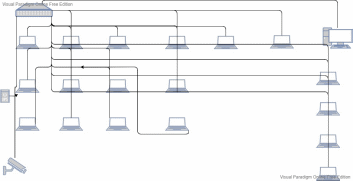 Рисунок 29 – Пример топологии ЗаключениеВ ходе прохождения производственной практики были применены теоретические и практические знания из дисциплин МДК 02.03 «Организация администрирования компьютерных систем», МДК 02.02 «Программное обеспечение компьютерных сетей», МДК 02.01 «Администрирование сетевых операционных систем». В ходе практики получена информация о видах деятельности предприятия, составлен список технического и программного обеспечения, используемого на предприятии. Так же были закреплены навыки поиска решений в тех ситуациях, когда опыта не хватало. Во время прохождения практики удалось познакомиться с организацией, структурой и принципами функционирования предприятия. Получен опыт работы в коллективе, что помогло развить коммуникативные навыки. По окончании практики были выполнены следующие задачи: установлена ОС Linux; выполнена настройка коммутатора D-link; выполнена настройка коммутатора SNR; проведена регистрация пользователей в сети предприятия; выполнена регистрация пользователей в сети «Oktell»; проведена работа по настройке Vlan; настроена агрегация каналов на коммутаторе D-link; обучен базовой настройке оптического терминала; построена и реализована топология кабинета Отдела продаж физическим лицам; произведен сброс коммутатора до заводских настроек с последующей установкой прошивки. Во время прохождения практики удалось наладить профессиональный контакт с коллективом, проявился интерес к деятельности, не ограничиваясь тематикой практики. В круг обязанностей входило: техническое и сервисное обслуживание компьютерной техники, настройка программного обеспечения, диагностика неисправности компьютеров и комплектующих, настройка программного обеспечения и операционных систем, а также работа с сотрудниками и помощь в оформлении документов. За время прохождения практики удалось закрепить и конкретизировать результаты теоретического обучения, приобрести умения и навыки практической работы по избранной специальности. Индивидуальное задание, получено полностью и в срок. Во время прохождения практики удалось расширить знания в области информационных систем, антивирусных программ, компьютерных сетей и т.д. Практика в данной организации позволила развить навыки в компьютерной сфере, а также дала фундаментальные знания в этой области. Задачи, поставленные практикой, были полностью выполнены. Список литературыГОСТ 2.701-84 ЕСКД. Схемы. Виды и типы. Общие требования к выполнению. ГОСТ 2.202-708 ЕСКД. Спецификация. Требования к содержанию и оформлению. ГОСТ 19.701-90 ЕСПД. Схемы алгоритмов, программ, данных систем. Обозначения условные и правила выполнения. ГОСТ 25123-82 (СТ СЭВ 1625-79) Техническое задание. Порядок построения, изложения и оформления. ГОСТ 7.32-2017 Отчет о научно-исследовательской работе. Структура и правила оформления. ГОСТ 2.105-95 ЕСКД. Общие требования к текстовым документам. ГОСТ 2.106-96 ЕСКД. Текстовые документы. ГОСТ 2.111-2013 ЕСКД. Нормоконтроль. ГОСТ 2.301-68 ЕСКД. Форматы. ГОСТ 2.303-68 ЕСКД. Линии. ГОСТ 19.001-77 ЕСПД. Общие положения. Шевель, А. Linix. Обработка текстов. Специальный справочник / А. Шевель. - М.: СПб: Питер, 2010. Официальное руководство Cisco по подготовке к сертификационным экзаменам CCENT/CCNA ICND1 100-101 (2015). Командная строка Linux. Полное руководство 2017 год. 480 Страниц Cisco Tips [Электронный ресурс]: технический блог для специалистов / под ред. 17 1cloud [Электронный ресурс]: технический блог для специалистов / под ред. 2012-2022 1cloud.ru. MySQL по максимуму [3-е издание] (2018). 70-740 Installation Storage and with Windows Server 2016. Windows Server 2016 Cookbook, 2nd Edition. Защита личной информации, Камский В.А., 2017. https://vestirama.ru/o-kompanii/o-kompanii.html https://habr.com/ru/flows/admin/.html |
